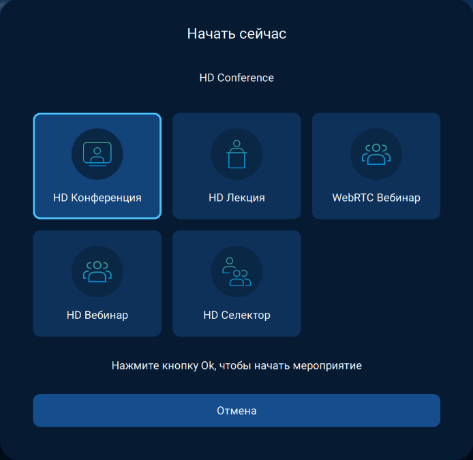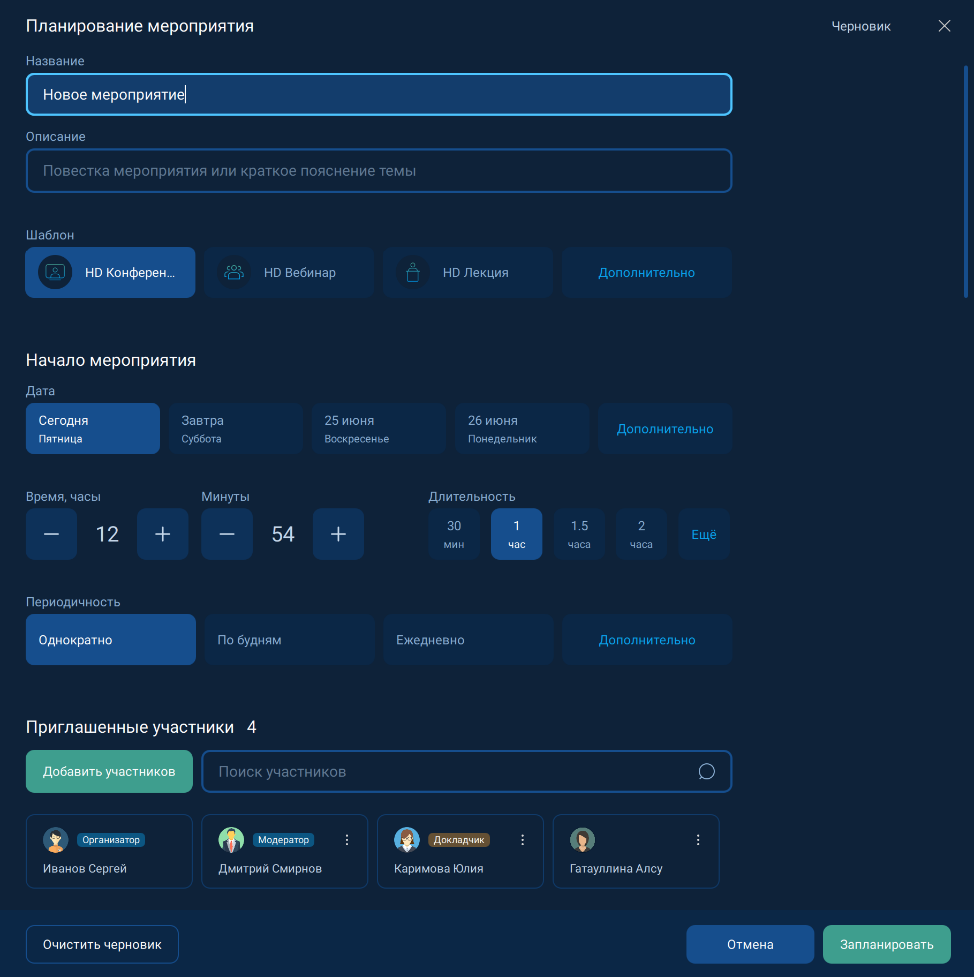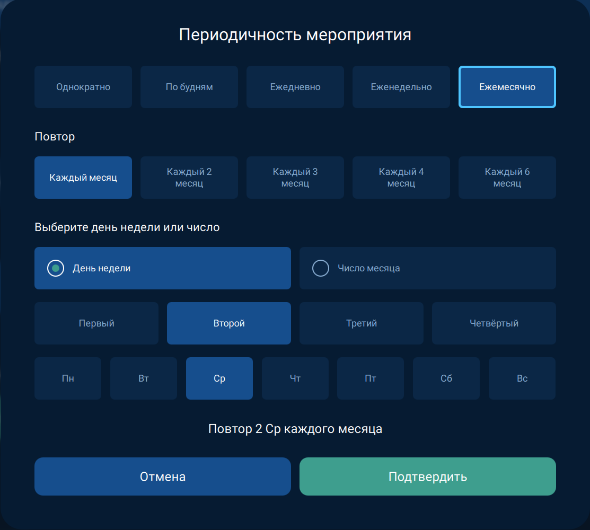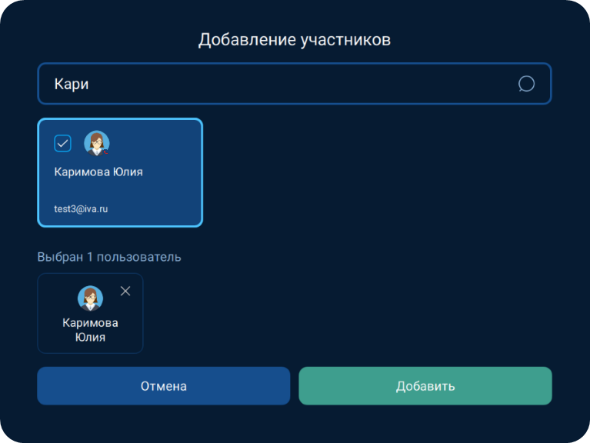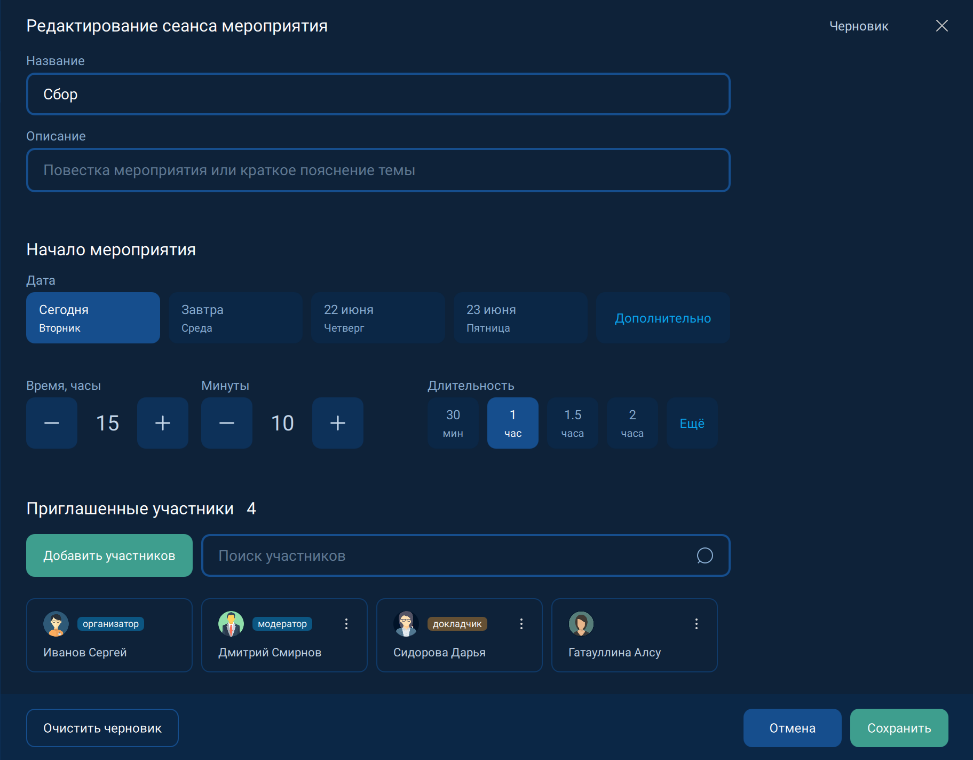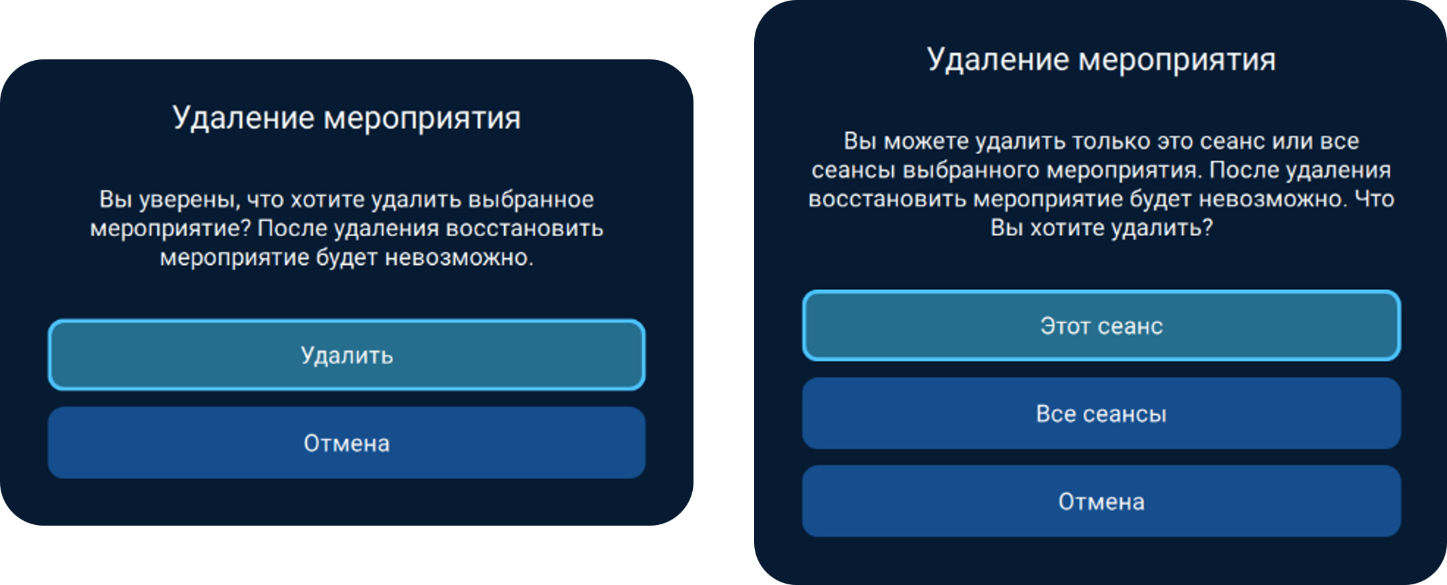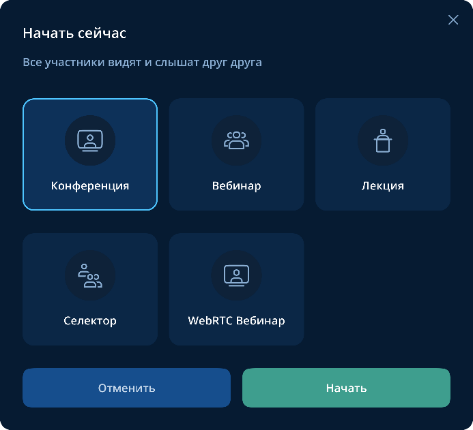Создание мероприятий
Создание мероприятий на видеотерминале
В Приложении можно создать мероприятие двух видов:
-
Быстрое мероприятие:
Главная → Нажать кнопку Начать сейчас
→ Начать сейчас: Выбрать и нажать на *шаблон мероприятия → Рабочая область мероприятия
-
Планируемое мероприятие:
Главная → Нажать кнопку Запланировать
→ Планирование мероприятия → Название: Ввести название → Описание: Ввести описание (при необходимости) → Шаблон: Выбрать шаблон мероприятия → Начало мероприятия: Выбрать дату, время и длительность → Периодичность: Выбрать периодичность мероприятия → Приглашенные участники: Добавить участников → Назначить роли участникам (при необходимости) → Нажать кнопку Запланировать
Шаблон мероприятия
Шаблон — набор предустановленных параметров мероприятия, который создаёт и редактирует Администратор Платформы IVA MCU.
При создании мероприятия необходимо выбрать шаблон:
-
Конференция — конференция в высоком качестве видео и аудио
-
Лекция — лекция в высоком качестве видео и аудио
-
WebRTC Вебинар — вебинар, в котором участники подключаются к мероприятию с помощью WebRTC, а не FLV HTTP
-
Вебинар — вебинар в высоком качестве видео и аудио
-
Селектор — селектор в высоком качестве видео и аудио
| Указанные шаблоны созданы в Платформе IVA MCU по умолчанию. Только Администратор Платформы IVA MCU имеет возможность редактировать их, удалять и создавать новые |
Добавление участников
При планировании мероприятия в секции Приглашенные участники можно добавить пользователей из адресной книги и пригласить незарегистрированных пользователей.
Чтобы добавить в мероприятие пользователей из адресной книги, необходимо:
Планирование мероприятия → Нажать кнопку Добавить участников → Добавление участников → Строка поиска: Ввести имя пользователя → Выбрать пользователя → Нажать кнопку Добавить
Чтобы пригласить незарегистрированного пользователя в мероприятие, необходимо:
Планирование мероприятия → Нажать кнопку Добавить участников → Добавление участников → Строка поиска: Ввести email / номер телефона / адрес VVoIP-устройства пользователя → Нажать кнопку Добавить
Приглашённым незарегистрированным участникам мероприятия будет направлено email-письмо / SMS / приглашение (VVoIP-устройство) с информацией о запланированном мероприятии и ссылкой для входа в него.
Роли участников
Права и возможности участников мероприятия:
права и возможности доступны
права и возможности доступны при наличии соответствующего разрешения
права и возможности недоступны
| Права / Возможности | Организатор / Модератор | Докладчик | Рядовой участник / Гость |
|---|---|---|---|
редактирование мероприятия |
|||
приглашение пользователей |
|||
загрузка файлов |
|||
скачивание записи мероприятия |
|||
демонстрация дополнительного контента |
|||
запись мероприятия |
|||
завершение мероприятия |
|||
настройка прав доступа |
|||
видимость гостевой ссылки и ID мероприятия |
Выбор камеры
Приложение позволяет непосредственно перед началом работы с мероприятиями выбрать камеру:
Главная → Превью видео → Нажать на превью видео → Окно Выберите камеру → Выбрать камеру → Нажать кнопку Закрыть
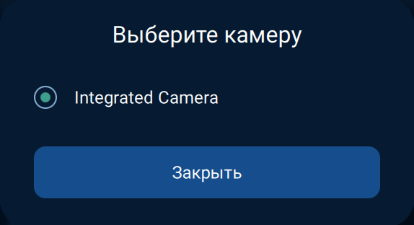
Редактирование и удаление мероприятий
Для редактирования и удаления доступны только те мероприятия, в которых пользователь является Организатором или Модератором.
Чтобы отредактировать мероприятие, необходимо:
Главная → Выбрать и нажать на карточку мероприятия → Информация о мероприятии → Нажать кнопку Редактировать → Редактирование сеанса мероприятия → Внести изменения → Нажать кнопку Сохранить
| В случае редактирования периодического мероприятия IVA Room позволяет отредактировать только сеанс мероприятия на сегодня. Серия периодических сеансов мероприятия для редактирования не доступна |
Чтобы удалить мероприятие, необходимо:
Главная → Выбрать и нажать на карточку мероприятия → Информация о мероприятии → Нажать кнопку Удалить → Удаление мероприятия → Нажать кнопку Удалить или Выбрать Этот сеанс / Все сеансы (периодическое мероприятие)
Создание быстрого мероприятия на touch-панели
Для создания быстрого мероприятия на touch-панели, необходимо:
Главная → Нажать кнопку Начать сейчас → Окно Начать сейчас → Выбрать и нажать на шаблон мероприятия → Нажать кнопку Начать → Управление мероприятием с touch-панели